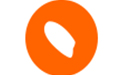1.应该使用哪种迁移方法将应用程序和数据从旧电脑迁移到新电脑?
如果您的两台计算机在同一局域网内,则建议您使用“电脑到电脑”的迁移方式;如果不在同一局域网,您可以使用“备份和还原”功能进行迁移。
2.易我电脑迁移是否能迁移操作系统?
不能,易我电脑迁移软件仅可以传输应用程序,数据,用户帐户以及一些相关设置。
3.如何使用在易我电脑迁移中创建的系统还原点?
如果您对迁移结果不满意,可以在Windows下的搜索框中找到“创建还原点”功能,然后在“系统保护”选项卡中点击“系统还原”,选择系统还原点进行还原。
4.为什么“电脑到电脑”传输非常慢?
“电脑到电脑”是网络传输,传输速度主要取决于计算机网络环境,硬件环境以及其他程序是否干扰。如果传输较慢,建议您改用“备份和还原”功能进行镜像传输。
5.将应用程序和数据迁移到新电脑之后,我的旧电脑还能用吗?
可以。我们的产品使用复制和粘贴方法来迁移应用程序和数据。迁移后,您仍可以和之前一样使用旧电脑。
6.可以访问由易我电脑迁移创建的镜像文件吗?
可以。我们的产品将创建一个.PCT镜像文件,您可以直接双击打开该文件。
7.如果无法通过网络连接计算机,该怎么办?
请先确保两台计算机都在同一局域网中,并且都安装了我们的产品,然后关闭杀毒软件和防火墙再重试。
8.在尝试迁移账号时,系统提示我输入密码,指的是我选择迁移的帐号的密码吗?
是的,您需要输入该帐户的密码,我们的产品才有权限对其进行迁移。
9. 由于易我电脑迁移将数据与帐户一起传输,这是否意味着我不需要单独传输数据?
帐户传输仅包括保存在该帐户文件夹中的数据。您仍然需要手动传输保存在其他位置的数据。如果在账号和文件传输中都选择了传输数据,则产品将重复对其进行传输。
10.易我电脑迁移是否支持域传输?
是的,支持。
11.如果迁移的办公应用程序无法使用,如何解决此问题?
请右键点击控制面板中的应用程序,然后选择“卸载/更改”以修复所传输的应用程序。
12.易我电脑迁移是否支持迁移应用程序的许可证?
不同的软件开发人员采用不同的方式来验证激活。抱歉,我们无法确定迁移过程是否会将您的许可与程序包一起迁移。我们也不知道这是否是违反其许可协议的行为。因此,基本上,您在迁移后看到的程序的状态就是我们的产品能为您做的一切。
13.应用迁移选项中的四个兼容性状态是什么意思?
有4个兼容性状态:“支持的”,“可能支持的”,“不支持的”和“已有的”:
支持的:该应用程序与新电脑和我们的产品完全兼容。
可能支持的:该应用程序可能与新电脑和我们的产品兼容。
不支持的:该应用程序与新电脑和我们的产品不兼容。 已有的:该应用程序已经在两台电脑上存在,无需传输。
14.我可以将应用程序迁移到同一台电脑的外置硬盘吗?
可以。
15.是否可以在易我电脑迁移中指定一个目标路径,将应用程序迁移到另一台电脑?
不可以。默认情况下,应用程序将被迁移到目标电脑上的C分区。当前我们还不能指定将应用程序迁移到目标电脑的其他位置。
16.是否可以在易我电脑迁移中指定一个目标路径来迁移文件或文件夹?
可以,您可以点击“编辑”按钮来选择要将文件迁移到的位置。

 易我电脑迁移,可以将旧电脑上的数据、文件、应用程序和设置迁移到新电脑,简单的用户界面让人轻松上手,省去重装电脑的时间,也可以从无法启动的电脑磁盘中救回。
易我电脑迁移,可以将旧电脑上的数据、文件、应用程序和设置迁移到新电脑,简单的用户界面让人轻松上手,省去重装电脑的时间,也可以从无法启动的电脑磁盘中救回。